Khi tạo tài khoản Teamviewer, bạn có thể dễ dàng quản lý, điều khiển thiết bị khác qua trình duyệt và sử dụng nhiều tính năng nâng cao khác.
Cách tạo tài khoản Teamviewer cũng rất đơn giản và hoàn toàn miễn phí với người dùng cá nhân. Bạn hãy làm theo các bước dưới đây:
Bước 1: Mở TeamViewer, bấm Computers & Contacts bên dưới để mở cửa sổ cùng tên.
Bước 2: Bạn bấm Sign up > đánh dấu chọn Create a free TeamViewer account rồi nhập đầy đủ thông tin vào hộp trống bên dưới: tên tài khoản, địa chỉ email, mật khẩu (ít nhất 6 ký tự). Sau đó, bấm Next.

Bước 3: Bạn nhập tên đại diện cho máy tính và mật khẩu tài khoản đã tạo ở bước 2. Phần mật khẩu mà bạn đặt sẽ làm mật khẩu cố định của cho ID tài khoản TeamViewer.

Nếu đã cài đặt mật khẩu cố định cho TeamViewer trước đó, bạn bấm Apply để thay đổi nếu TeamViewer phát hiện mật khẩu mới. Hoặc bạn nhập mật khẩu cố định đã cài đặt > bấm Next > Finish.
Bước 4: Bạn vào hộp thư đăng ký và mở email từ TeamViewer gửi đến > bấm vào đường link bên dưới Thank you for registering your TeamViewer account. To finally activate your account please click the following link để kích hoạt tài khoản.

Bước 5: Bạn sẽ được dẫn đến trang đăng nhập trên web của TeamViewer. Bạn nhập địa chỉ email và mật khẩu > đánh dấu chọn I’m not a robot > bấm Sign in.
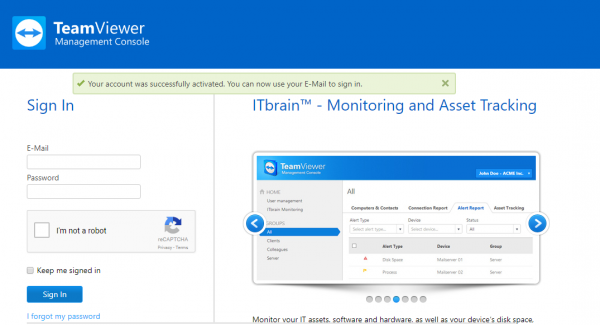
Quá trình đăng nhập sẽ thất bại, TeamViewer sẽ yêu cầu xác thực độ tin cậy của thiết bị truy cập.
Bước 6: Bạn vào lại hộp thư và mở email có tiêu đề Device authorization needed > bấm liên kết Add to trusted devices để xác thực tin cậy cho thiết bị đăng nhập.
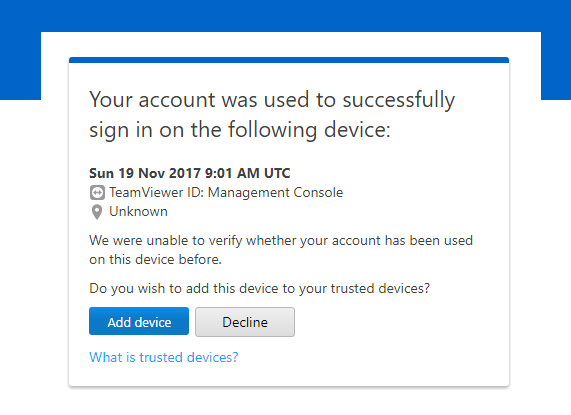
Bước 7: Bấm Add device để thêm thiết bị truy cập vào danh sách tin cậy.

Bước 8: Vào https://login.teamviewer.com/LogOn để đăng nhập lại. Và đây là giao diện quản lý tài khoản của bạn như trong hình.
Chỉ với tám bước trên, bạn đã tạo tài khoản Teamviewer cho mình thành công rồi đó. Nhờ tài khoản này bạn thậm chí có thể điều khiển các máy tính thông qua trình duyệt web. Rất tiện lợi.
Xem thêm các bài khác về Teamviewer


